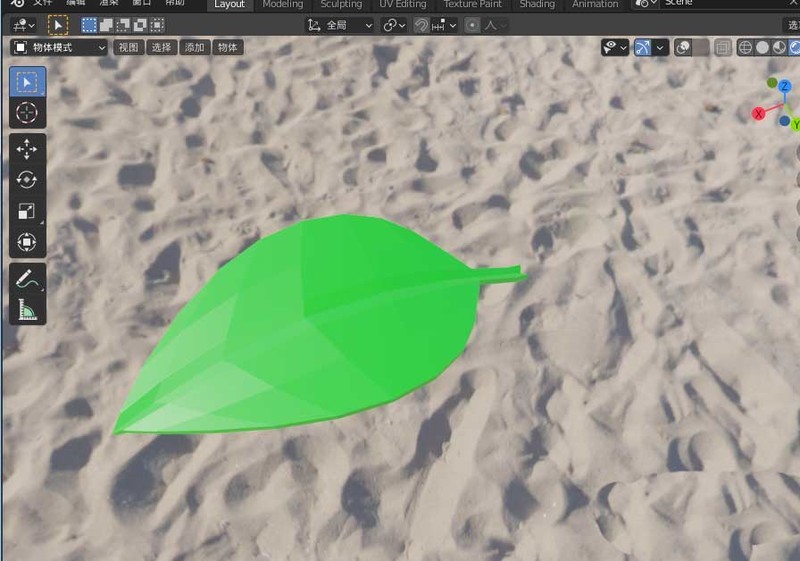当我们使用 blender 建模自然场景时,绿叶总是不可或缺的元素。然而,手动创建逼真的树叶可能是一项耗时且繁琐的任务。本指南将提供使用 blender 快速创建精美绿叶的实用技巧和逐步指南。让我们深入了解如何利用这些技巧轻松地提升您的建模技能,为您的场景增添活力。
1、打开blender软件,如下图。
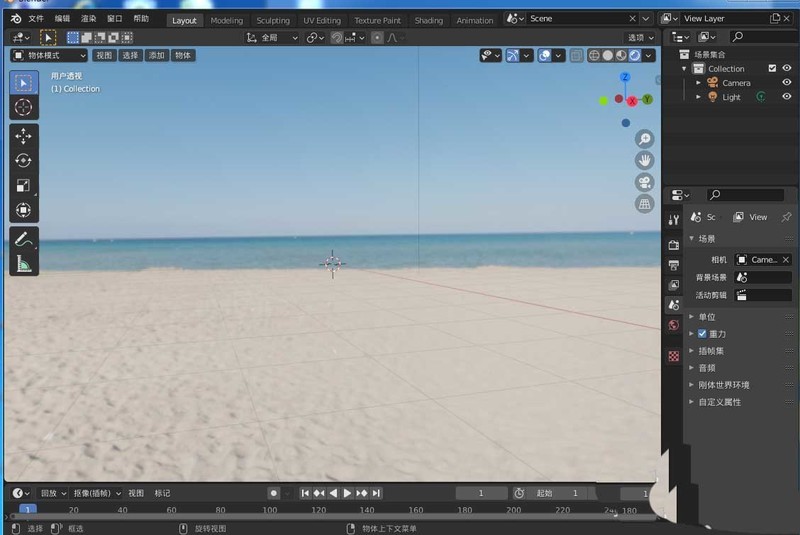
2、点击添加--》网格--》圆环,如下图。
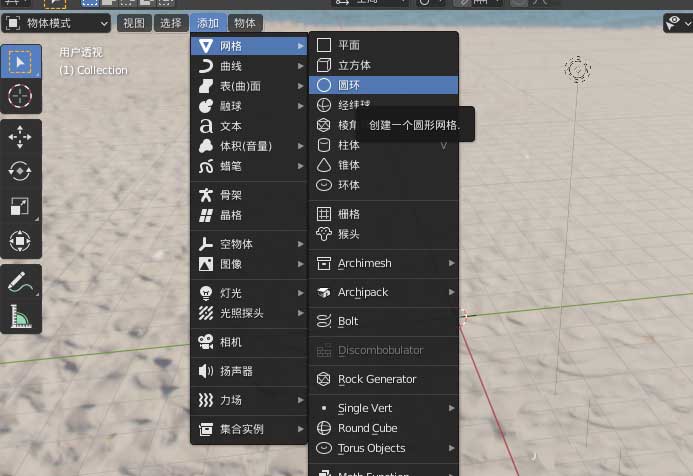
3、将圆环顶点数调整为20,如下图。
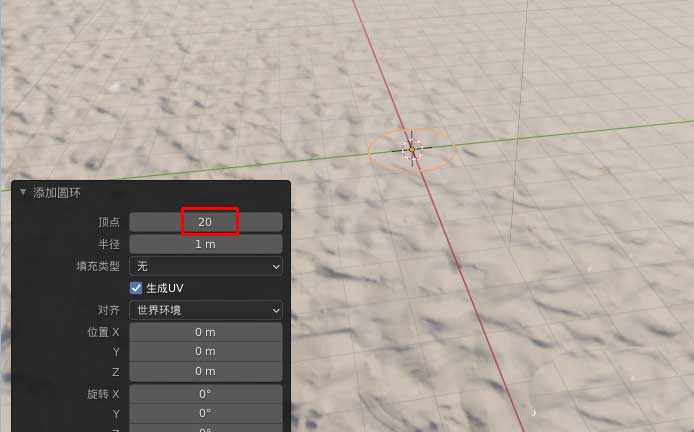
4、按快捷键~+8切换到顶视图,如下图。
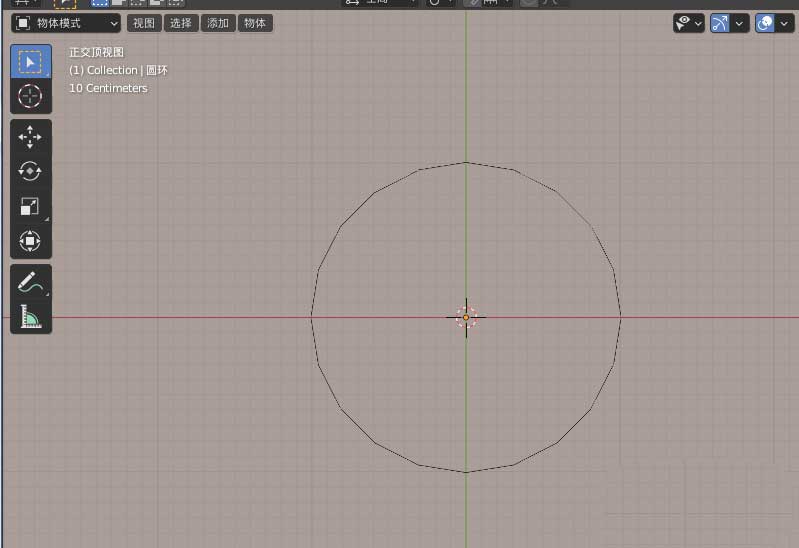
5、按Tab键切换到编辑模式,如下图。
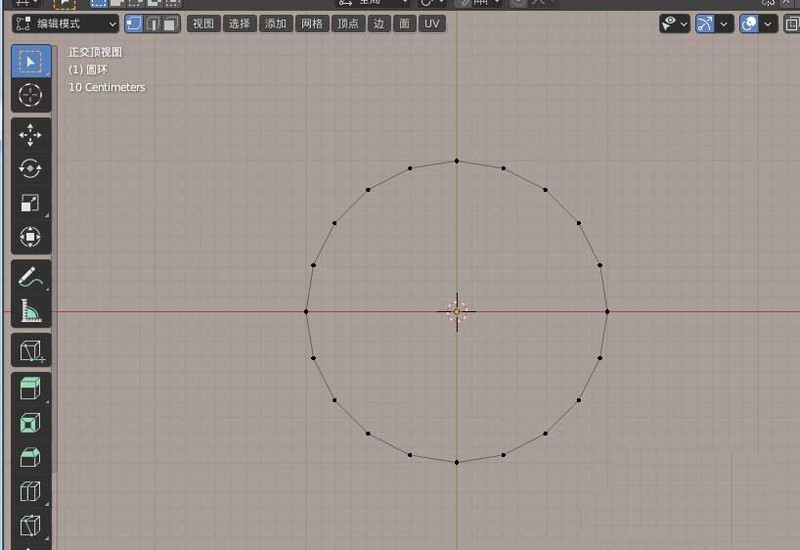
6、选中圆环上的顶点,移动编辑到如下图形状,如下图
ps:点击不同的顶点移动,一直到有点像树叶的外形为止。
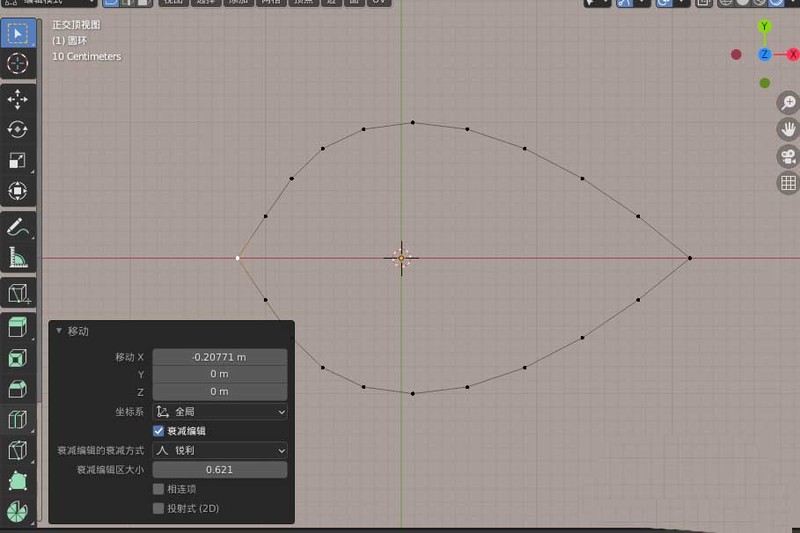
7、按快捷键A选中所有再按快捷键F填充网格,如下图。
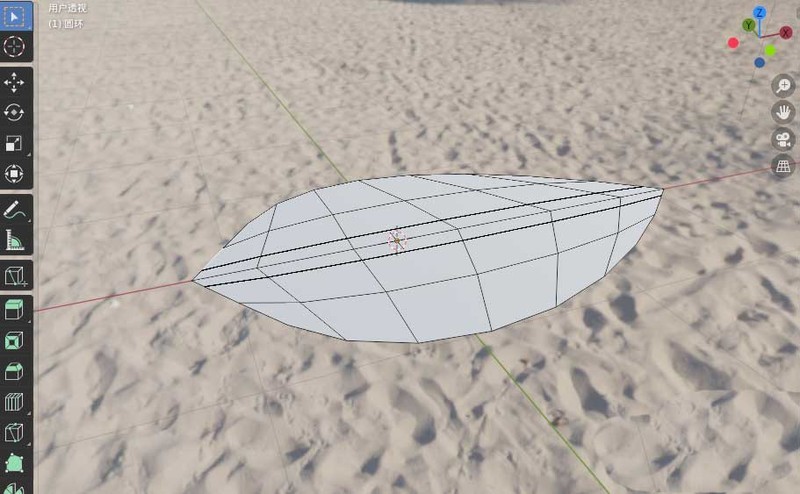
8、选中左边的2条小边线,按快捷键E挤出到合适位置,如下图
ps:挤出时注意沿X轴挤出,这样挤出的外形比较好看。
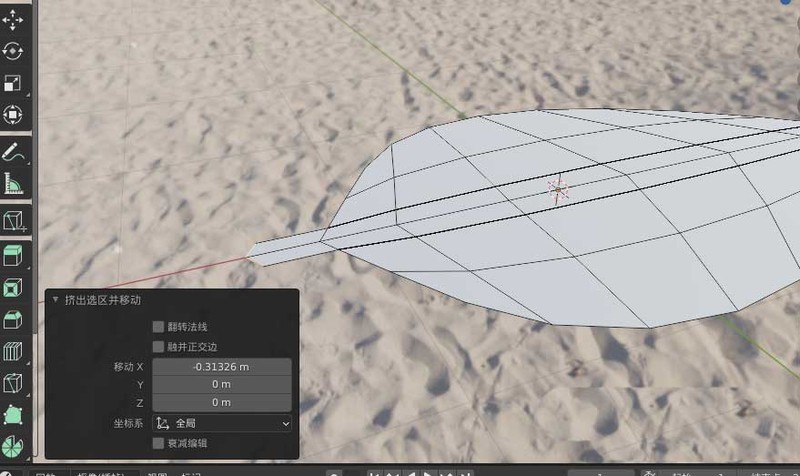
9、选中左边中间的顶点向右移动一点点,形成一个小尖角形状,如下图。
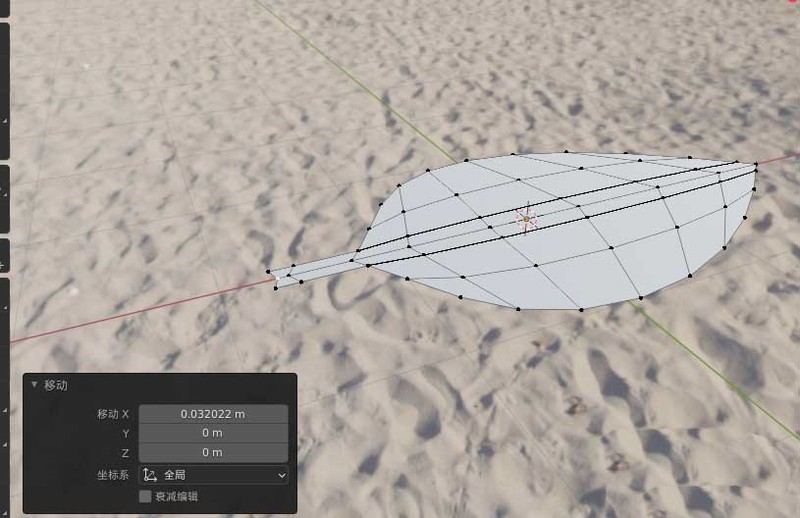
10、选择两边的顶点向下移动,使树叶产生弯曲变形,如下图
ps:在移动时可以把衰减形状打开,这样更好控制
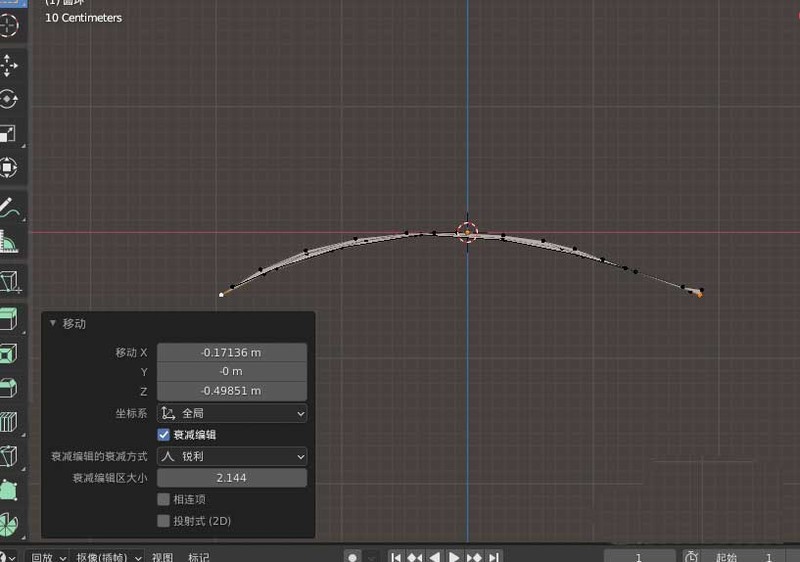
11、切换到物体模式,如下图
ps:到这里,一片树叶就基本成型了,下面就要添加材料着色了
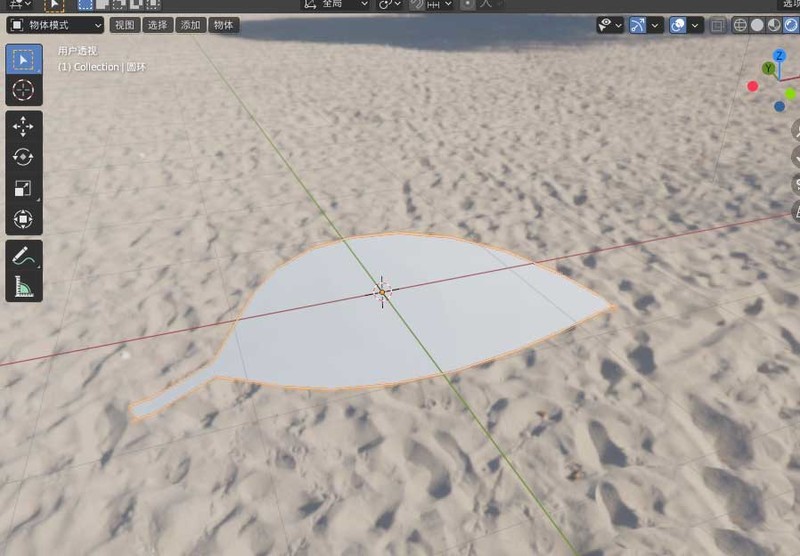
12、给树叶添加绿色的材料,如下图

13、给树叶添加实体化修改器,如下图
ps:现实生活中,真正的树叶是有厚宽的,所我们也做成有厚度的树叶
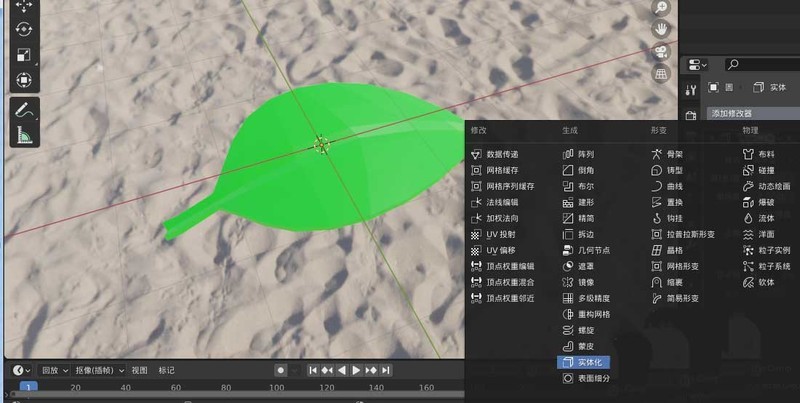
14、将厚度参数调到合适大小,如下图
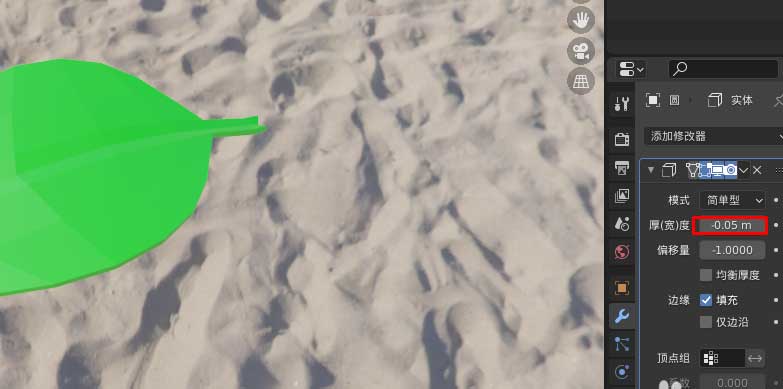
15、一片绿油油的树叶就设计好了,如下图